التقويم
يعد تقويم Schoology عنصرًا تنظيميًا مهمًا لجهات اتصالك ودوراتك التدريبية ومجموعاتك. يحافظ على تنظيم الأحداث وتواريخ الاستحقاق ويسهل الوصول إليه.
انقر على أيقونة التقويم للوصول إلى الأحداث وتواريخ الاستحقاق حسب الشهر أو الأسبوع أو اليوم.
إنشاء أحداث
يمكن إنشاء الأحداث في مناطق مختلفة من Schoology (مثل الصفحة الرئيسية، وملف تعريف المقرر، وملف تعريف المجموعة). لا يمكنك إنشاء أحداث في مقرر أو مجموعة إلا إذا كنت مسؤول المقرر أو المجموعة.
تُعد أسرع طريقة لإنشاء حدث هي من Recent Activity (النشاط الأخير) في صفحتك الرئيسية.
الخيار 1 — إنشاء حدث من الصفحة الرئيسية
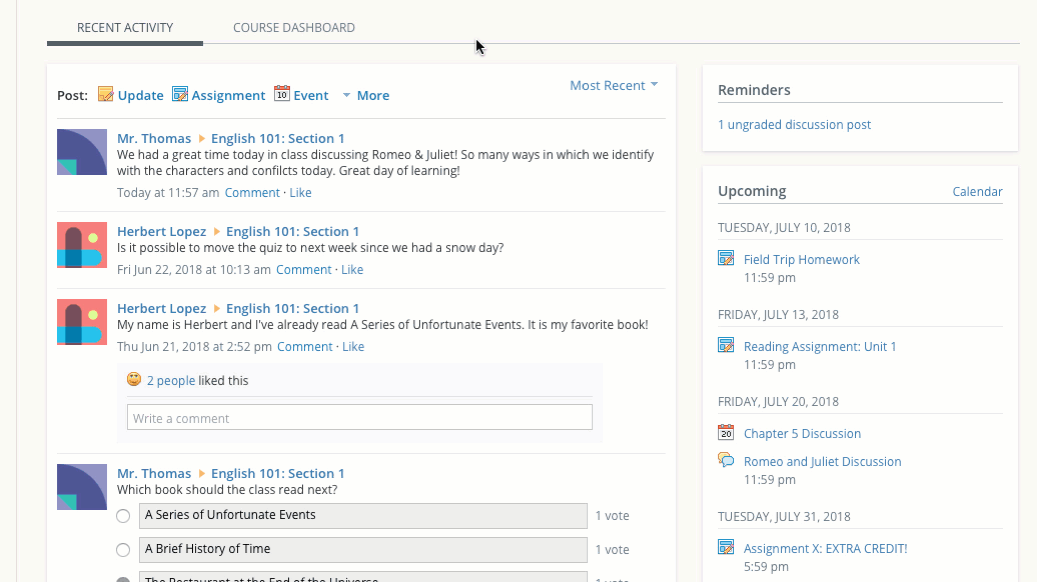
- انقر على Recent Activity (النشاط الأخير) في الصفحة الرئيسية.
- انقر على Event (حدث) من خيارات النشر.
- من الخيار When (تاريخ البدء)، حدد تاريخ بدء وأدخل وقت بدء وهو اختياري.
- انقر على Add End Time (إضافة وقت الإكمال) لإضافة End Date (تاريخ إكمال) وEnd Time (وقت إكمال) اختياري.
- أدخل عنوانًا للحدث.
- أدخل Description (وصف) للحدث وهو اختياري.
- أرفق File (ملف) أو Link (رابط) أو Resource (مصدر) أو Audio/Video Recording (تسجيل صوت/فيديو).
- حدد خيار RSVP (الدعوة) . يمكنك تعيينه على Disabled (معطل)، وOnly Invitees Can RSVP (يمكن للمدعوين فقط الرد على دعوة الحضور)، وAnyone can RSVP (يمكن لأي شخص الرد على دعوة الحضور) (حدث عام).
- من القسم Options (خيارات)، انقر على أيقونة Comments (التعليقات) لتمكين/تعطيل التعليقات.
- في حقل Post to... (نشر في...) ، أدخل المكان الذي تريد نشر الحدث فيه. يمكنك إدخال مقرر أو مجموعة أو مبنى مدرسي أو ملفك التعريفي. انقر على أيقونة البحث لتحديد المناطق. يمكنك النشر في أي عدد تريده من المناطق. تحقق من المناطق من القائمة وانقر على Select (تحديد).
- انقر على Create (إنشاء) للإكمال.
الخيار 2 — إنشاء حدث من مقرر أو مجموعة
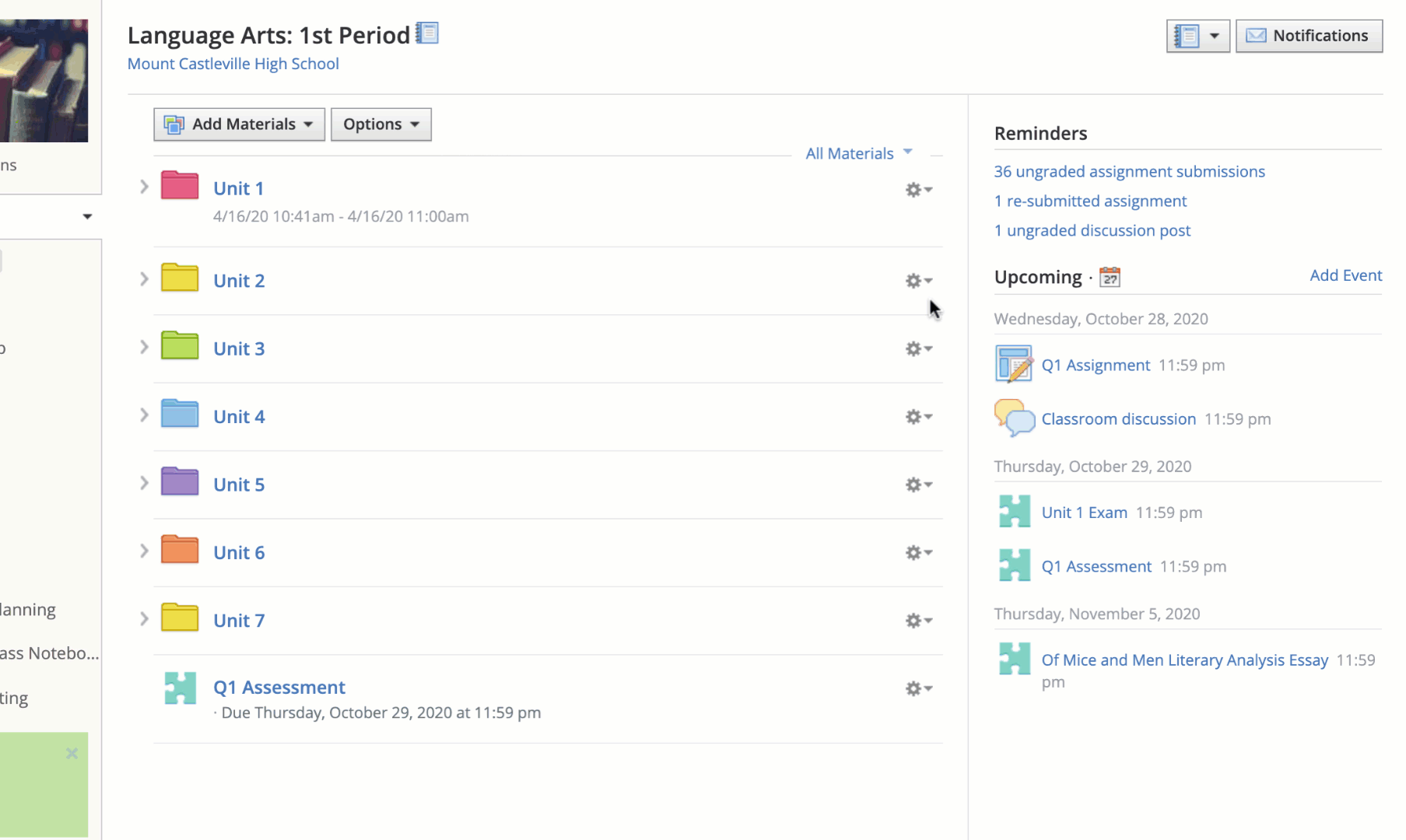
- انتقل إلى المقرر أو ملف تعريف المجموعة التي تريدها.
- من لوحة Upcoming (القادم)، انقر على Add Event (إضافة حدث).
- من الخيار When (تاريخ البدء)، حدد تاريخ بدء وأدخل وقت بدء وهو اختياري.
- انقر على Add End Time (إضافة وقت الإكمال) لإضافة End Date (تاريخ إكمال) وEnd Time (وقت إكمال) اختياري.
- أدخل عنوانًا للحدث.
- أدخل Description (وصف) للحدث وهو اختياري.
- أرفق File (ملف) أو Link (رابط) أو Resource (مصدر) أو Audio/Video Recording (تسجيل صوت/فيديو).
حدد خيار RSVP (الدعوة). يمكنك تعيينه على Disabled (معطل)، وOnly Invitees Can RSVP (يمكن للمدعوين فقط الرد على دعوة الحضور)، وAnyone can RSVP (يمكن لأي شخص الرد على دعوة الحضور) (حدث عام).
خيارات RSVP (الدعوة):
- Disabled (معطل): لا يتطلب دعوة. هذا الحدث متاح لك و/أو للأعضاء.
- Only Invitees Can RSVP (يمكن للمدعوين فقط الرد على دعوة الحضور): يظل الحدث شخصيًا أو يسمح بالرد على دعوة الحضور من جهات الاتصال أو الأعضاء.
- Anyone Can RSVP (يمكن لأي شخص الرد على دعوة الحضور): يصبح الحدث عامًا (يمكن لأي شخص الوصول إلى ملف تعريف الحدث. يمكن فقط لأعضاء المقرر، أو المجموعة أو المدرسة الرد على دعوة الحضور).
- من القسم Options (خيارات)، انقر على أيقونة Comments (التعليقات) لتمكين/تعطيل التعليقات.
انقر على أيقونة Copy (النسخ) لنسخ الحدث إلى دوراتك التدريبية الأخرى. يمكنك النشر في أي عدد تريده من المقررات عن طريق تحديد هذه المقررات من القائمة.
يمكنك نسخ الأحداث إلى المقررات فقط. لا توجد طريقة لنسخ الأحداث إلى مجموعات.
- انقر على Create (إنشاء) للإكمال.
الأحداث المتكررة
يمكن إنشاء الأحداث التي تحدث أكثر من مرة باستخدام خيار Repeat (التكرار).
لإنشاء حدث متكرر:
عند إنشاء حدث أو تحريره، حدد خيار التكرار من القائمة المنسدلة Repeat (التكرار):
يُعد خيار التكرار الافتراضي للأحداث هو Never (مطلقًا).
Never (مطلقًا): الحدث هو حدث لمرة واحدة.
Daily (يوميًا): يتكرر الحدث يوميًا.
Every weekday (كل أيام الأسبوع): يتكرر الحدث في نفس أيام الأسبوع كل أسبوع.
Weekly (أسبوعيًا): يتكرر الحدث مرة واحدة في الأسبوع في نفس اليوم من الأسبوع مثل الحدث الأصلي.
Monthly (شهريًا): يتكرر الحدث مرة واحدة في الشهر في نفس التاريخ مثل الحدث الأصلي.
Monthly on the selected weekday (شهريًا في أيام الأسبوع المحددة): يتكرر الحدث مرة واحدة في الشهر في نفس اليوم من الأسبوع مثل الحدث الأصلي (على سبيل المثال يوم الاثنين الثالث من كل شهر). إذا لم يكن تاريخ الحدث الأصلي متاحًا لشهر لاحق، فسيظهر الحدث في أقرب يوم إلى اليوم الأصلي من الشهر (على سبيل المثال، إذا عُين التكرار شهريًا في 31 أغسطس، فسيكون تكرار الشهر التالي هو 30 سبتمبر).حدد تاريخًا لإنهاء الحدث المتكرر في القائمة المنسدلة Until (حتى).
الحد الأقصى لمدة الأحداث المتكررة هو سنة تقويمية واحدة. إذا حددت تاريخ إكمال لمدة أطول، فسينتهي الحدث المتكرر تلقائيًا بعد سنة تقويمية واحدة.
- املأ بقية تفاصيل الحدث كما تفعل مع حدث غير متكرر وانقر على Save Changes (حفظ التغييرات) للإكمال.
تحرير حدث
هناك طريقتان لتعديل حدث قائم. يمكنك تعديل العنوان والوصف ووقت/تاريخ الأحداث وإعدادات الدعوة (RSVP) وإضافة محتوى وتنسيق وأكثر من ذلك.
لا يمكن تحرير الحقل Repeat (التكرار) في حدث متكرر. إذا كنت ترغب في تغيير التكرار، فقم بـ delete the series (حذف السلسلة) وأعد إنشاء الحدث مع التكرار الذي تريده.
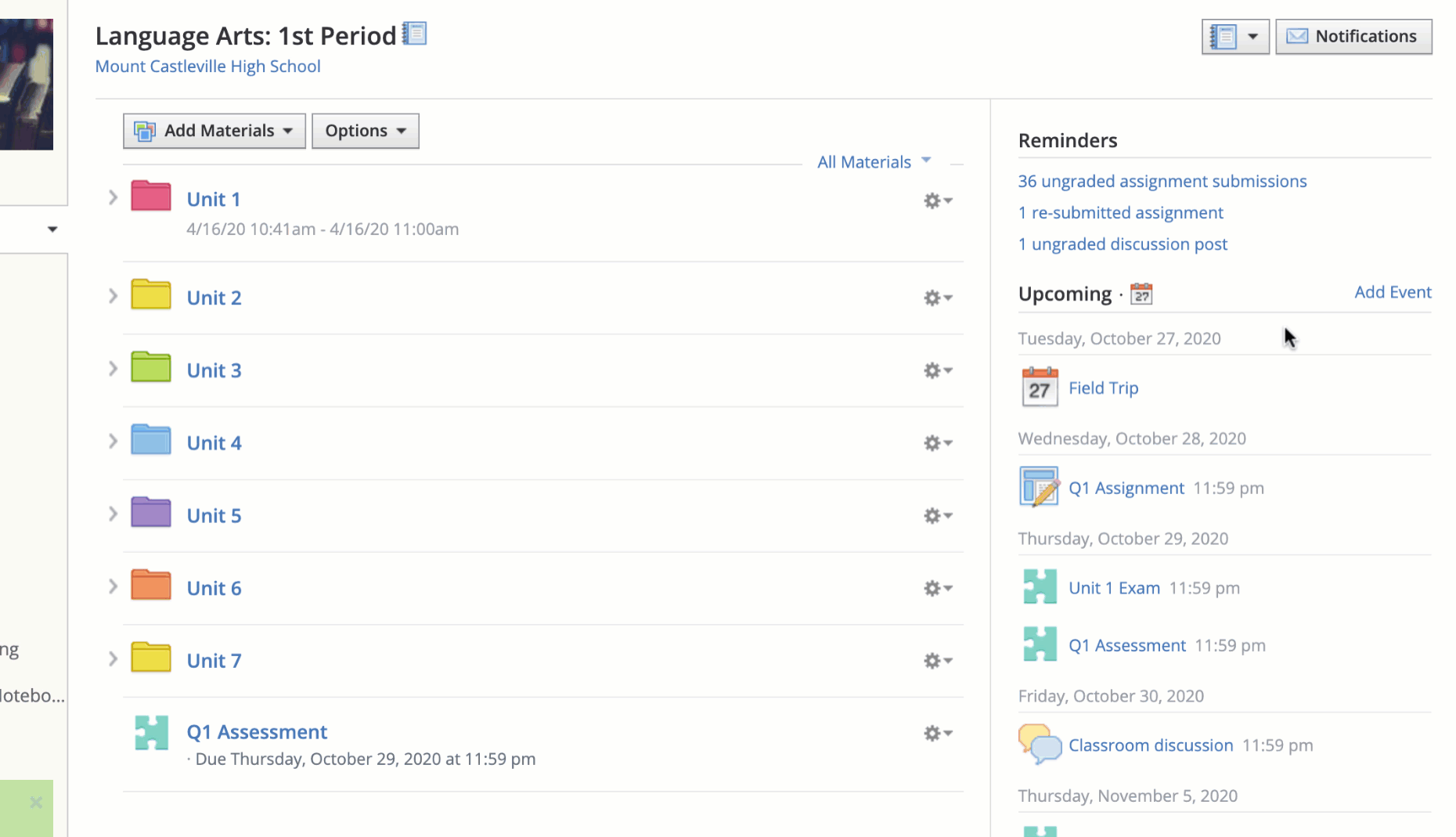
الخيار 1 — تحرير حدث من التقويم
- انقر على أيقونة Calendar (التقويم).
- انقر على الحدث.
- انقر على Edit Item (تحرير العنصر).
- قم بتحرير المعلومات الضرورية.
- انقر على Save Changes (حفظ التغييرات) للإكمال.
الخيار 2 — تحرير حدث من منطقة upcoming (القادم)
- انقر على الحدث.
- انقر على أيقونة الترس وحدد Edit (تحرير).
- قم بتحرير المعلومات الضرورية.
- انقر على Save Changes (حفظ التغييرات) للإكمال.
لتحرير حدث متكرر:
إذا كنت ترغب في تعديل حدث متكرر، فهناك ثلاثة خيارات تعديل متاحة:
Just this event (هذا الحدث فقط): تحرير الحدث الواحد فقط.
This event and future events (هذا الحدث والأحداث المستقبلية): تحرير الحدث الواحد والأحداث اللاحقة في السلسلة.
All events in the series (جميع الأحداث في السلسلة): تحرير كل حدث في السلسلة، بما في ذلك الأحداث السابقة.
دعوة الضيوف
لدعوة الأشخاص إلى الحدث الخاص بك، يجب تمكين ميزة RSVP (الدعوة) في الحدث (يمكن للمدعوين فقط الرد على دعوة الحضور كما يمكن لأي شخص الرد على دعوة الحضور).
لدعوة أشخاص إلى حدث:
- انقر على الحدث من التقويم أو منطقة upcoming (القادم).
- انقر على +Invite Other Guests (دعوة ضيوف آخرين).
- اكتب اسمًا في حقل البحث أو استخدم القائمة المنسدلة لتحديد مبنى (مباني) مدرستك أو جهات الاتصال للوصول إلى قائمة كاملة بالضيوف لدعوتهم.
- حدد الأسماء من نتيجة البحث.
- انقر على Invite Guests (دعوة ضيوف) لإرسال الدعوة.
خيارات RSVP (الدعوة):
- Disabled (معطل): لا يتطلب دعوة. هذا الحدث متاح لك و/أو للأعضاء.
- Only Invitees Can RSVP (يمكن للمدعوين فقط الرد على دعوة الحضور): يظل الحدث شخصيًا أو يسمح بالرد على دعوة الحضور من جهات الاتصال أو الأعضاء.
Anyone Can RSVP (يمكن لأي شخص الرد على دعوة الحضور): يصبح الحدث عامًا (يمكن لأي شخص الوصول إلى ملف تعريف الحدث. يمكن فقط لأعضاء المقرر أو المجموعة أو المدرسة الرد على دعوة الحضور).
- إذا أنشأت حدثًا باستخدام ميزة RSVP (الدعوة) من تقويمك الشخصي، يمكنك دعوة الأشخاص يدويًا من الملف التعريفي للحدث. إذا أنشأت حدث باستخدام ميزة RSVP (الدعوة) من تقويم مقرر أو مجموعة، فسيتم دعوة أعضاء المقرر أو المجموعة تلقائيًا.
- إذا دعوت الضيوف إلى حدث يمثل جزءا من حدث متكرر، تنطبق الدعوة على الحدث الواحد فقط، وليس على سلسلة الأحداث بأكملها.
حذف الأحداث
يمكن حذف الأحداث من أي منطقة يمكن فيها الوصول إلى الأحداث في Schoology (على سبيل المثال، الصفحة الرئيسية وملف تعريف المقرر وملف تعريف المجموعة) عن طريق الشخص الذي أنشأها ومسؤول المقرر/المجموعة ومسؤول النظام.
لحذف حدث، اتبع الخطوات التالية:
من التقويم الموجود في الصفحة الرئيسية أو ملف تعريف المقرر أو ملف تعريف المجموعة أو ملف تعريف المدرسة:
- حدد أيقونة التقويم من الصفحة الرئيسية أو أيقونة التقويم في صفحة ملف تعريف المقرر أو المجموعة أو المدرسة.
- انقر على الحدث الذي ترغب في حذفه.
- انقر على View Item (عرض العنصر).
- انقر على أيقونة الترس.
- حدد Delete (حذف) من القائمة المنسدلة.
- انقر على Delete (حذف) للتأكيد.
من منطقة Upcoming (القادم) الموجود في الصفحة الرئيسية أو ملف تعريف المقرر أو ملف تعريف المجموعة أو ملف تعريف المدرسة:
- انقر على الحدث المدرج ضمن منطقة Upcoming (القادم).
- انقر على أيقونة الترس.
- حدد Delete (حذف) من القائمة المنسدلة.
- انقر على Delete (حذف) للتأكيد.
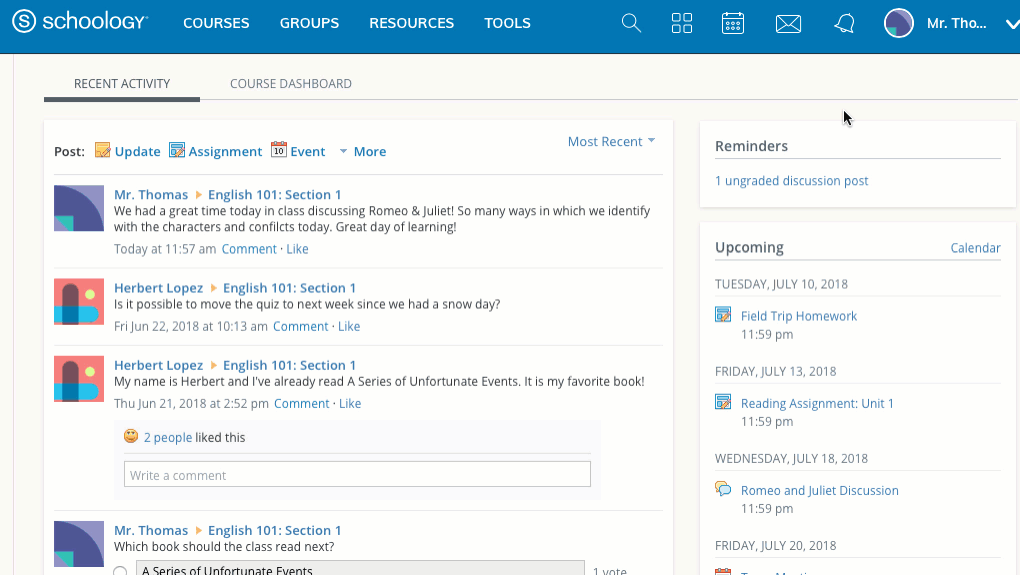
إذا ألغيت نشر مادة مقرر بتاريخ استحقاق، فلن يُعرض العنصر في التقويم بعد ذلك. بمجرد نشر العنصر، سيُعرض مرة أخرى في التقويم.
لحذف حدث متكرر:
إذا كنت ترغب في حذف حدث متكرر، فهناك خياران متاحان للحذف:
Delete this event (حذف هذا الحدث): حذف الحدث الواحد فقط.
Delete all events (حذف جميع الأحداث): حذف سلسلة الأحداث بأكملها.
تخصيص تقويم ترميز بالألوان
يعرض التقويم الشخصي الخاص بك جميع العناصر الشخصية وعناصر المدرسة والمجموعة والمقرر بشكل افتراضي. يتم ترميز كل عنصر في التقويم بالألوان وفقًا للانتساب الذي ينتمي إليه (المقررات أو المجموعات أو المدرسة أو شخصي).
- انقر على All Calendars (جميع التقويمات).
- من التقويم الذي تريده، انقر على المربع ثم حدد رمز لون من المخطط.
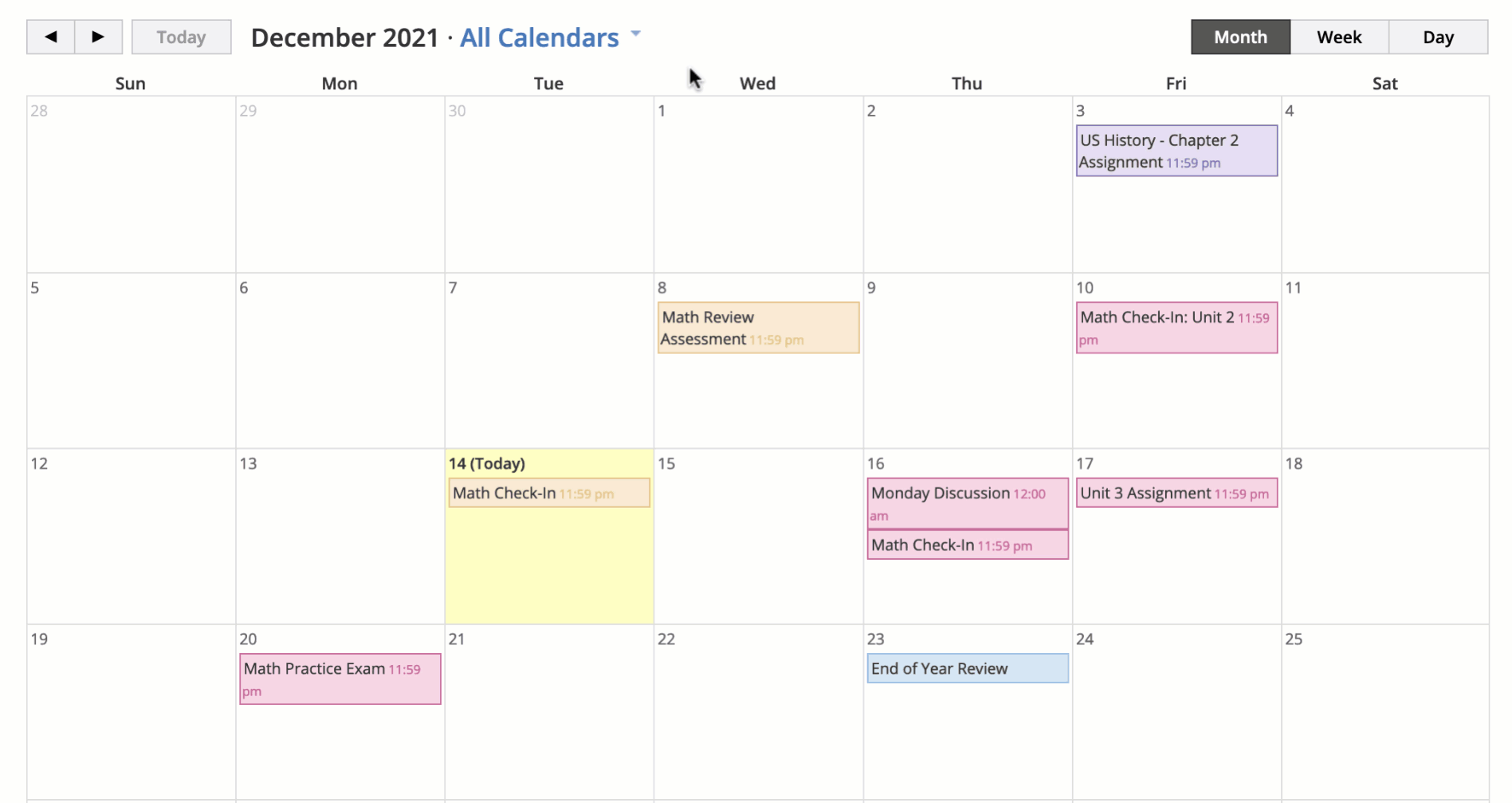
تصفية التقويم
بشكل افتراضي، يعرض التقويم الشخصي جميع تقويمات المدرسة والمقرر والمجموعة. يمكنك استخدام نفس المنطقة المستخدمة لترميز التقويم بالألوان لتصفية التقويم إلى طرق عرض أكثر تحديدا.
- انقر على All Calendars (جميع التقويمات).
- حدد مربع التقويم الذي تريد الوصول إليه.
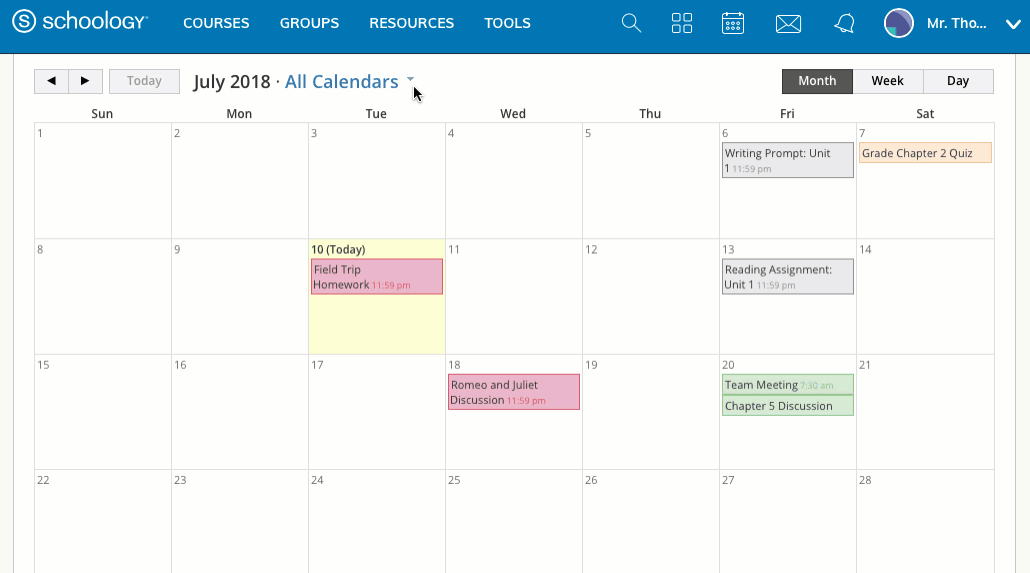
استيراد تقويم مختلف إلى Schoology
يمكنك استيراد ملف تقويم من أداة تقويم مختلفة - مثل تقويم Outlook أو تقويم Apple أو تقويم Google - إلى تقويم Schoology الخاص بك.
يُعد استيراد تقويم تابع لجهة خارجية إلى Schoology حدثًا لمرة واحدة. بعد عملية الاستيراد، لن تؤدي التغييرات التي تجريها في ذلك التقويم التابع لجهة خارجية إلى تحديث الأحداث في Schoology. يجب إجراء جميع التغييرات مباشرة في تقويم Schoology.
الخطوة 1 — تصدير تقويم تابع لجهة خارجية
لاستيراد تقويم تابع لجهة خارجية إلى Schoology، ستحتاج أولا إلى إنشاء ملف ICS.
من تقويم Outlook الخاص بك:
- في Calendar (التقويم)الخاص بـ Outlook، حدد تقويمًا لجعله التقويم النشط في الشعبة.
- في قائمةFile (الملف)، انقر على Save As (حفظ باسم).
- اكتب اسمًا لملف iCal في مربع نص File name (اسم الملف) .
يُعرض ملخص لاسم التقويم ونطاق التاريخ ومستوى التفاصيل في شعبة More Options (المزيد من الخيارات). إذا كنت راضيا عن الملخص، فانتقل إلى الخطوة 6، وإلا تابع مع الخطوة 4. - انقر على More Options (المزيد من الخيارات).
من قائمة Date Range (نطاق التاريخ) ،اختر مقدار بيانات التقويم المراد تضمينها في Schoology، أو انقر على Specify dates (تحديد تواريخ) لإدخال نطاق تاريخ مخصص
يبلغ الحد الأقصى لعدد أحداث تقويم Schoology 1000 حدث. إذا اخترت نطاقًا كبيرًا للتاريخ أو حددت التقويم بأكمله، فقد يكون ملفك كبيرًا جدًا.
- انقر على Ok (موافق) ثم انقر على Save (حفظ) لحفظ ملف ICS.
من تقويم Apple:
- افتح تطبيق Calendar (التقويم) .
- انقر على قائمة File (الملف) .
- حدد Export (تصدير)، ثم اختر Export... (تصدير...)
- قم بتسمية ملف التقويم الخاص بك وانقر على Export (تصدير) لحفظ ملف ICS.
من تقويم Google:
- افتح Google Calendar. يمكنك التصدير فقط من جهاز كمبيوتر، وليس من هاتف أو جهاز لوحي.
- انقر على أيقونة Settings (إعدادات) و Settings (إعدادات).
- انقر على Import & export (استيراد وتصدير).
- انقر على Export (تصدير).
- انقر على Export (تصدير) للتأكيد. سيتم تنزيل ملف مضغوط على جهاز الكمبيوتر الخاص بك. إذا فتحت الملف المضغوط، فستصل إلى ملفات ICS فردية لكل تقويم من التقاويم.
الخطوة 2 — استيراد الملف إلى تقويم Schoology
بمجرد تنزيل ملف ICS الخاص بك باستخدام الخطوات المذكورة أعلاه، سجل الدخول إلى حساب Schoology الخاص بك واتبع هذه الخطوات لاستيراد الملف إلى التقويم الشخصي أو تقويم المقرر/المجموعة أو المدرسة.
لإضافة هذه الأحداث إلى تقويمك الشخصي:
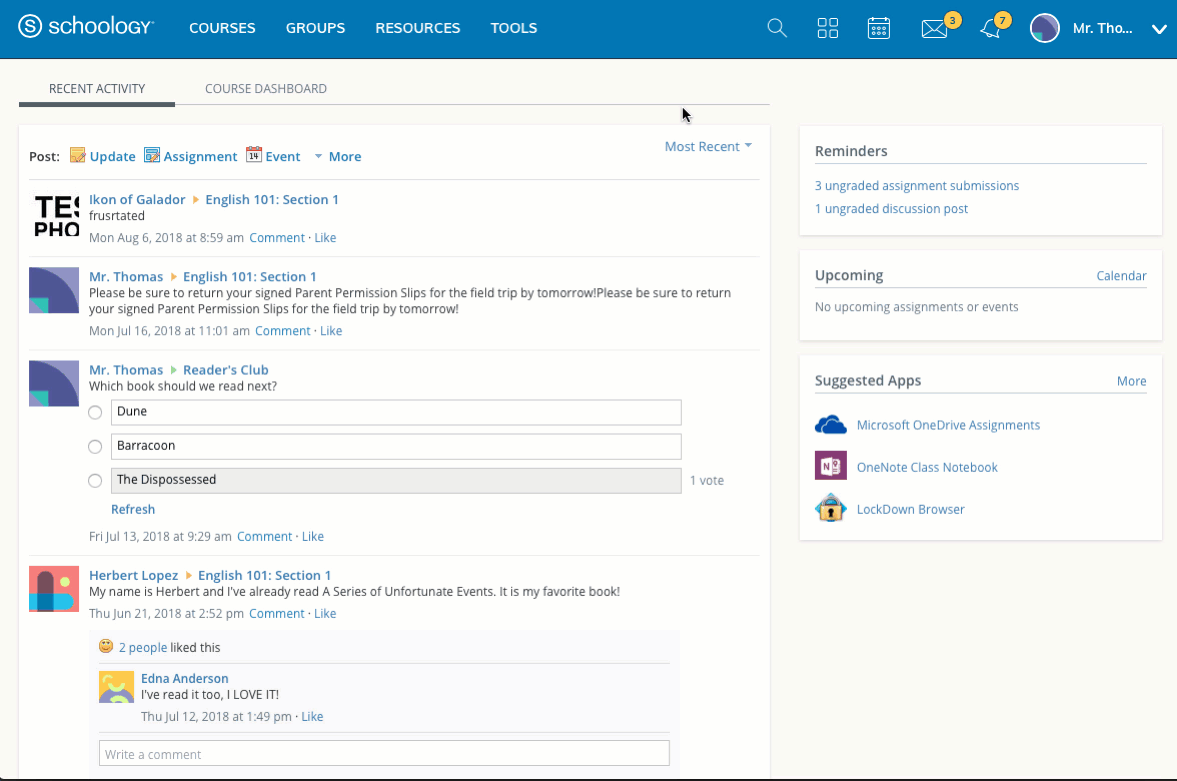
- انقر على أيقونة Calendar (التقويم) .
- في أسفل تقويم Schoology، انقر على Import (استيراد).
- انقر على Attach File (إرفاق ملف) وحدد موقع ملف ICS الذي قمت بتصديره لتحميله.
- انقر على Import (استيراد).
ستتمكن الآن من الوصول إلى الأحداث من التقويم الخارجي الخاص بك والتي تظهر في تقويم Schoology الشخصي الخاص بك.
لإضافة هذه الأحداث إلى تقويم مقرر أو مجموعة:
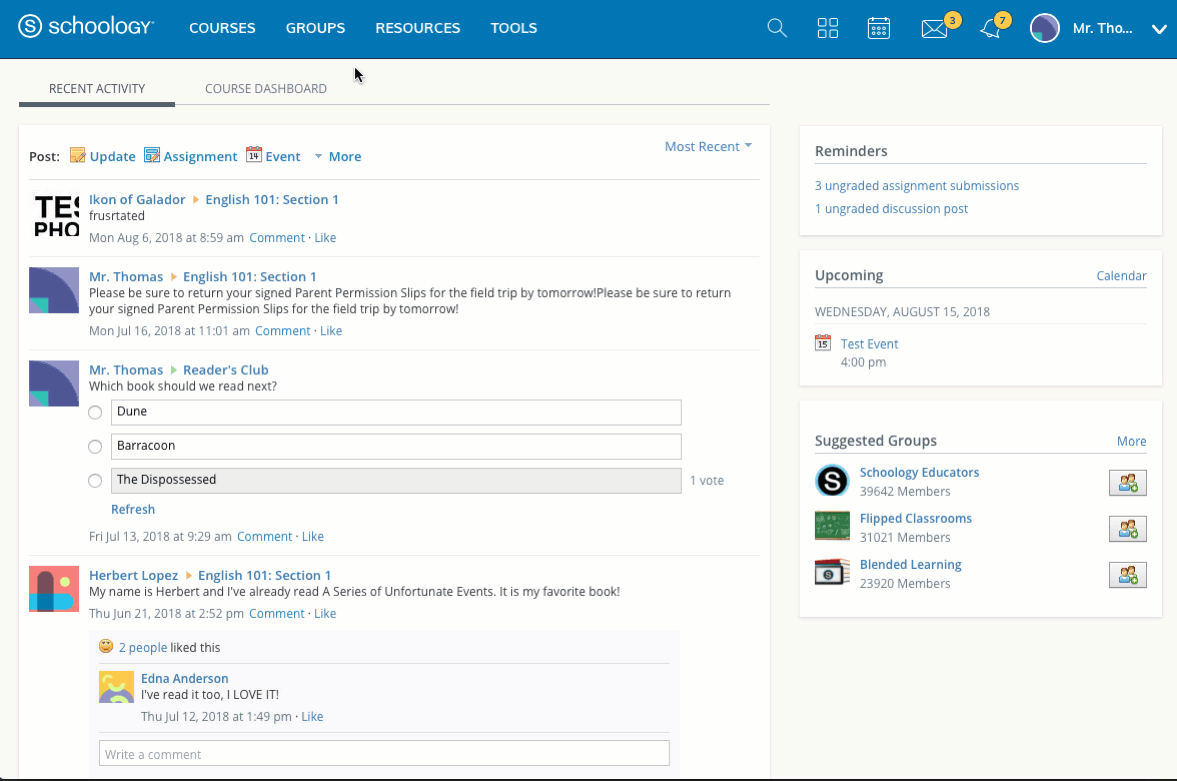
- حدد المقرر أو المجموعة من القائمة المنسدلة الخاصة بـ Courses or Group (المقررات أو مجموعة) .
- انقر على أيقونة التقويم في شعبة منطقة Upcoming (القادم) .
- من التقويم، انقر على Import (استيراد).
- انقر على Attach File (إرفاق ملف) وحدد موقع ملف ICS الذي قمت بتصديره لتحميله.
- انقر على Import (استيراد).
لإضافة هذه الأحداث إلى تقويم مدرسة:
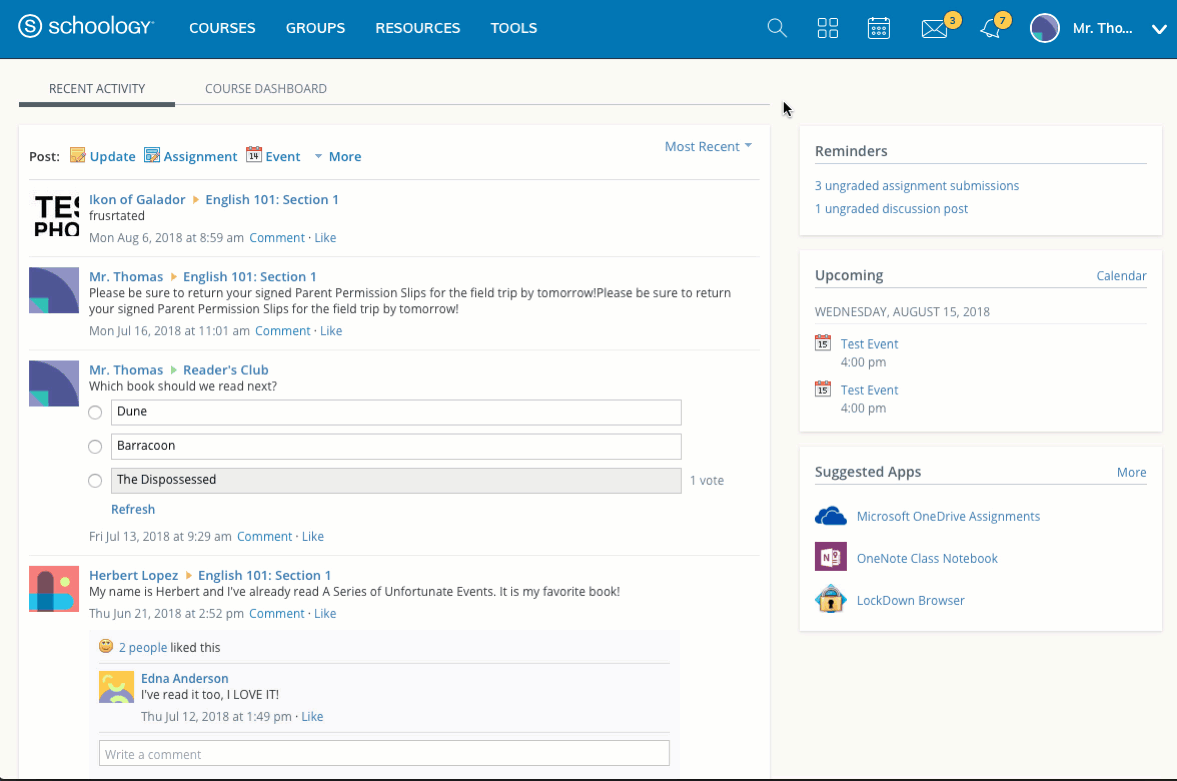
- انقر على اسمك وحدد المدرسة من القائمة المنسدلة.
- من ملف تعريف المدرسة، انقر على أيقونة التقويم في منطقة Upcoming (القادم) .
- في أسفل التقويم، انقر على Import (استيراد).
- انقر على Attach File (إرفاق ملف) وحدد موقع ملف ICS الذي قمت بتصديره لتحميله.
انقر على Import (استيراد).
- يجب أن يكون لديك الأذونات المناسبة لاستيراد التقاويم إلى مدرسة.
- الحد الأقصى لحجم ملف ICS هو 100 ميجابايت لكل ملف.
- الحد الأقصى لعدد الأحداث التي يمكن استيرادها هو 1000.
يمكنك أيضًا إضافة تقويم Schoology الخاص بك إلى تقويم خارجي بحيث يتم تحديث التغييرات التي تجريها في Schoology تقويمك الآخر تلقائيًا.
